XMTrading
新規口座開設13,000円ボーナスキャンペーン開催中!
最大10,500ドルの入金100%+20%ボーナスキャンペーン開催中!
最大500ドルの夏の100%入金ボーナスプロモ開催中!
賞金総額12万ドルのトレードコンテスト開催中!
FX界の無課金おじさん&おばさん必見!Tickstoryというリアルティックのヒストリカルデータでバックテストできるツールの使い方を解説していきます。
普段MT4・MT5のストラテジーテスターを使う際、1分足のヒストリカルデータでは物足りず、できればティック(秒)でモデリング品質99.9%のバックテストをしたいのに、人気のTick Data Suiteが結構高いから諦めてるという方がわりと多い気がするのですが・・・
実は、Tickstoryの無料版(Tickstory Lite)でも一部条件付きでモデリング品質99.9%のバックテストができます!今回はTickstoryとは何?というところからTick Data Suiteとの共通点や違い、使い方・注意点等を一通り解説していきます。
Tickstoryとは?Tick Data Suiteとの違いは?

デューカスコピーのリアルティックで高品質のバックテストができる!
まず、別記事でも紹介している通り、デューカスコピーでリアルティックのヒストリカルデータをダウンロードできるものの、ダウンロードしたティックデータをそのままMT4へインポートすることはできません。
通常MT4へ外部からインポートできる最小単位のヒストリカルデータは1分足であり、MT4で疑似ティックを作成してバックテストする仕組みの為、通常リアルティックでのバックテストはできないようになってます。
しかし、TickstoryというツールでMT4と連携することで、デューカスコピーのリアルティックのヒストリカルデータをダウンロードしてバックテストできるようになります。
デューカスコピーのリアルティック(FXTファイル)には秒単位のデータやスプレッド等の情報が含まれており、通常の疑似ティックよりも本番環境に近い高品質のバックテストができるようになります。
無料プラン・有料プラン・Tick Data Suiteとの共通点・違いは?【2024年12月30日更新】
リアルティックでバックテストをする際、恐らくTickStoryよりもTick Data Suiteの方がユーザーが多いと思われますが、ざっくりと2つの共通点を挙げると以下の通りです。
- デューカスコピーのリアルティックのヒストリカルデータでバックテストできる。
- MT4・MT5と連携することで外部からインポートする手間が発生しない。
- 変動スプレッドやスリッページもバックテストで適用できる。
いずれもデューカスコピーのヒストリカルデータをダウンロードできます。Tick Data Suiteの方がユーザーが多い分ネット上で情報量が多く、使い勝手がいいという意見も多いですが、あくまで有料プランで比較すれば恐らく機能的にはそこまで大きな違いはないかと思います。
「TickStoryはデータが大き過ぎてダウンロードが遅く、ダウンロードしたCSVファイルをMT4・MT5へインポートする手間が発生する」と説明してる別サイトもあるようですが、その説明は誤りです。確かにMT4・MT5と連携させずにCSVファイルをダウンロードしようとすると物凄く時間がかかるのですが(そもそも連携しないとリアルティックのダウンロードができません)、MT4・MT5と連携の設定をしておけばLiteプラン(無料プラン)の場合でもそこまで時間はかかりませんし、MT4・MT5へ別途インポートする手間も発生しません。有料プランだったらダウンロード速度はもっと上がる可能性があります。
尚、以下TickStoryとTick Data Suiteの各プランの価格比較表です。
※あくまで2024年12月29日時点の為替レートでの円建ての価格(税込)です。為替変動によって上下するのでご注意ください。
| TickStory | TickDataSuite | |
|---|---|---|
| 無料プラン | あり | 14日間トライアル |
| 月間プラン | 初期費用14,201円 更新費用1,789円 | 更新費用5,090円 |
| 年間プラン | 初期費用23,189円 更新費用17,078円 | 更新費用29,490円 |
| 買い切りプラン | なし | 84,900円 |
Tick Data Suiteには14日間のトライアルがあるものの、TickStoryのような無料プラン(Liteプラン)はありません。逆に、TickStoryにはTick Data Suiteのような買い切りプランはなく、月間か年間かのサブスクリプションのみです。2ヵ月以内もしくは5年以上利用する場合はTick Data Suiteの方がコスパがいいようです。
ちなみに、TickStory Liteという無料プランは、過去1年以内のヒストリカルデータのみダウンロード可能という制限があります。過去5年か10年分くらいはバックテストしたいという方にとってはネックになるかもしれませんが、過去1年以内のリアルティックをずっと無料でダウンロードできてコストを抑えられるのは大きなメリットでもあるかと思います。
長期間のバックテストは基本1分足で広めの固定スプレッドで行い、過去1年以内のみTickStory Liteでリアルティックのバックテストを行い、あとはフォワードテスト次第!という方針なら全て無料です!
モデリング品質99.9%というのは実は嘘!?
通常MT4・MT5でバックテストをするとモデリング品質(Modelling quality)が最高でも90%(1分足だと25%)なので、99.9%という数字が物凄くかっこよく感じるかもしれませんが、この数字の出処を知ってしまうと本当に99.9%なのかは怪しいと言わざるを得ませんw(※)
まず、MT4・MT5のバックテストでは1分足から疑似ティックが生成され、モデリング品質の最高値が90%(1分足だと25%)になるようにメタクオーツ社が計算式を定義しており、1分足で25%になるのも仕様です。
通常は疑似ティックでバックテストを行うところを、ツールを使って別途取得したリアルティックをFXTファイルに置き換えてバックテストするという考え方ですが、MT4のヘルプにあるFXTファイルのフォーマットは以下のようになっています。
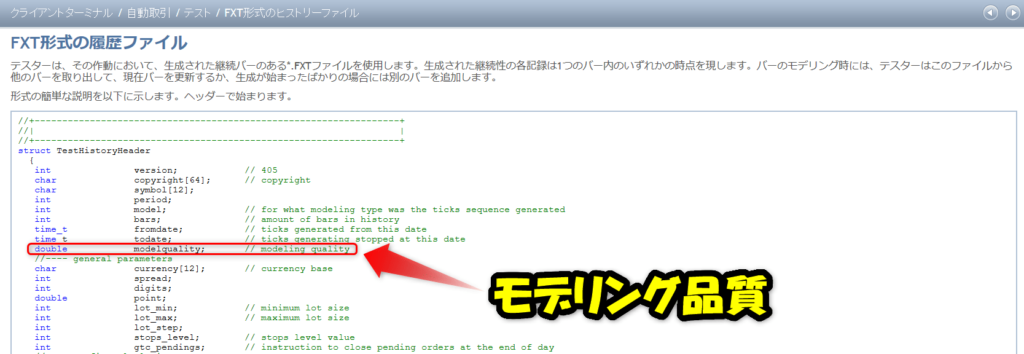
赤枠で囲った「modelquality」に「99.9%」と書けば、バックテストのレポートでモデリング品質が「99.9%」と表示される仕様になってます。実際のリアルティックの品質に関係なく99.9%と表示されます。
つまり、FXTファイルを少しいじるだけでバックテストの結果を簡単に捏造できてしまうんですね。99.9%だからリアルティックでバックテストしてて信頼できるはず!と考えるのは大きな落とし穴ですので、他人が作ったEAを使う場合でも必ずご自身でバックテストして確認するように気を付けましょう。バックテストしてみたら全然違う結果が出るというカーブフィッティングのEAも結構多いですので・・・
尚、本当に99.9%かどうかは怪しいものの、MT4が生成する疑似ティックとリアルティックでは全然違いますし、特にスキャル系のロジックの場合は過去1年以内だけでもバックテストでパフォーマンスを確認する価値は十分あるのではないかと思います。
Tickstoryでモデリング品質99.9%のMT4/MT5バックテストを無料でする方法!

本項目では、Tickstory Lite(無料版)をThreeTrader(Rawゼロ口座)のMT4と連携させてモデリング品質99.9%のバックテストを行うところまで一通り説明していきます。
Tickstory Lite(無料版)をダウンロード
まずはTickstory公式サイトへアクセスし、「ダウンロード」ボタンをクリックします。
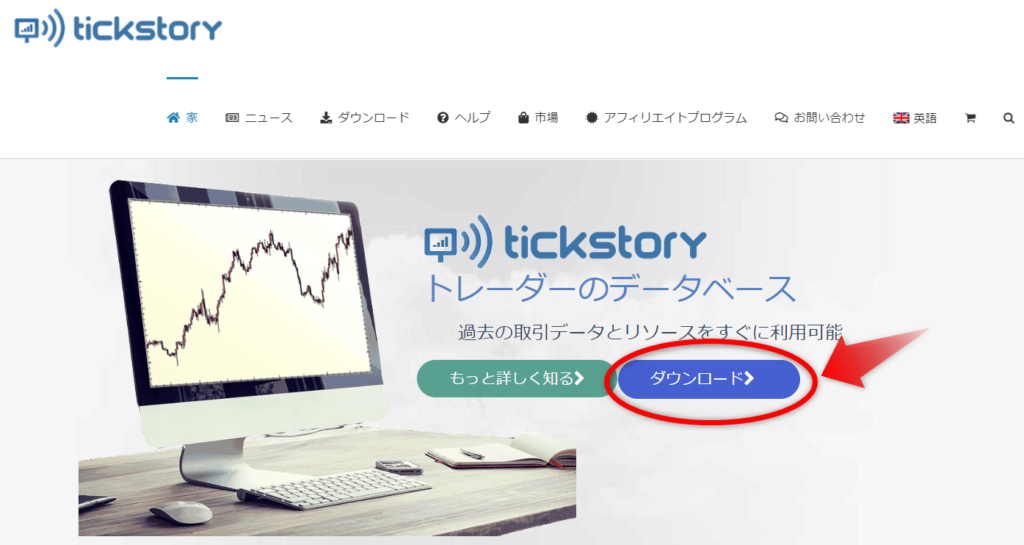
3つのプランの詳しいスペック比較表が表示されますが、ページの下の方へスクロールしていきます。
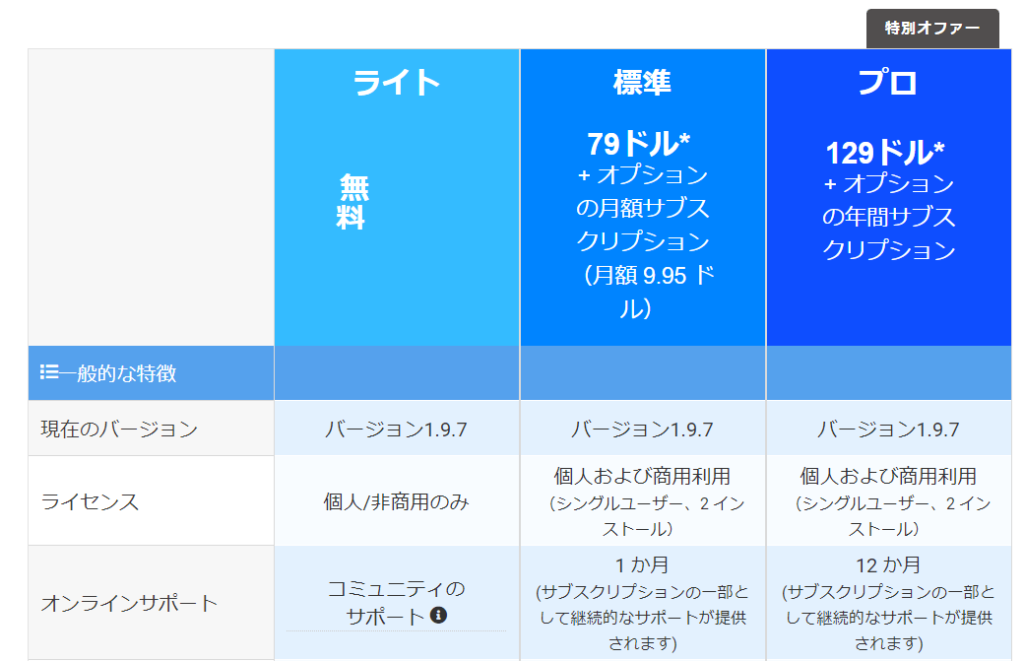
有料プランだと購入が必要になりますが、今回は左側のライト(無料プラン)の「ダウンロード」をクリックします。
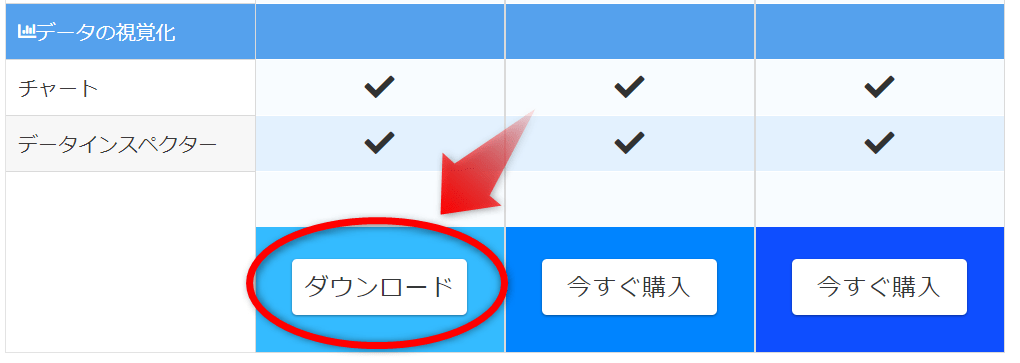
お名前(本名じゃなくてもOK)とメールアドレスを入力し、「TICKSTORYをダウンロードしてください!」をクリックしてダウンロード&インストールまで行い、Tickstoryのツールを起動させましょう。
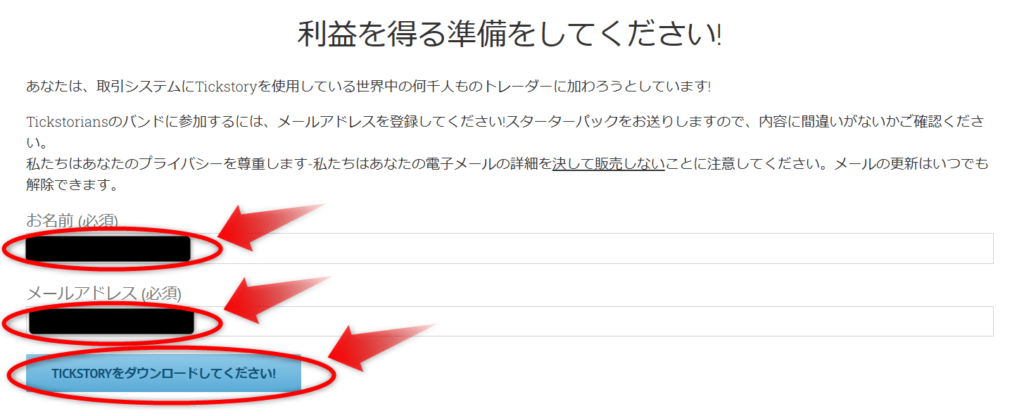
TickstoryとMT4を連携させる
次に、TickstoryとMT4(今回はThreeTraderを使用)を連携させます。Tickstoryで銘柄名(ここでは何でもOK)で右クリックして「MT4へエクスポート」をクリックします。
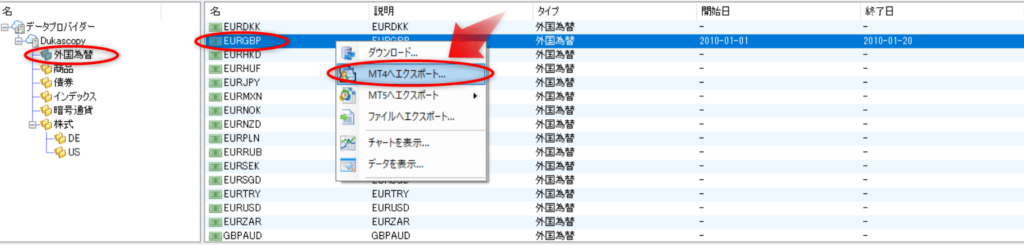
「ヘルプ」タブの「MQ4を展開」をクリックし、「TickstoryInfoExpert.ex4」をダウンロードしてMT4のデータフォルダ(MQL4>Experts)へ格納します。
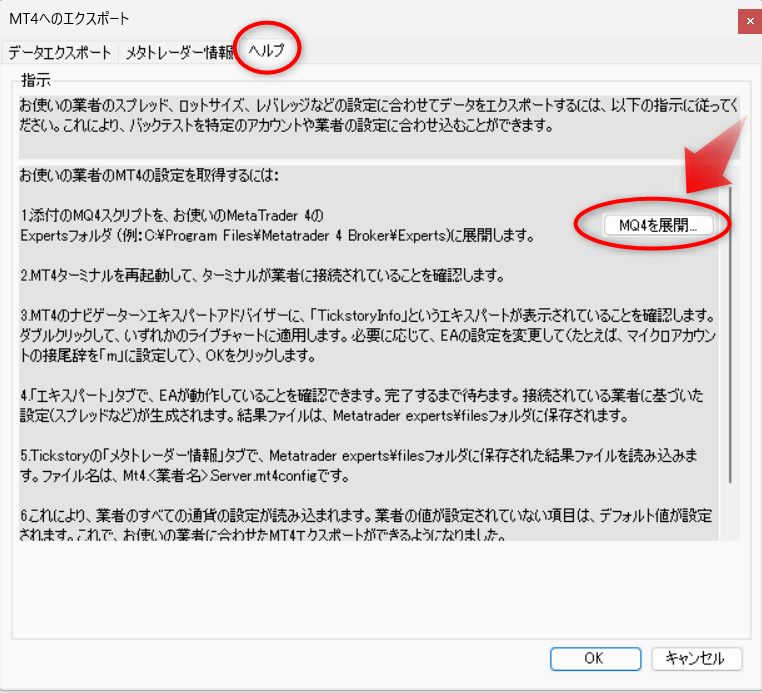
参考までに、私のパソコンだと「MQ4を展開」ボタンからMT4のデータフォルダを選択できずに直接展開ができなかったので、一度デスクトップへ「TickstoryInfoExpert.ex4」を落としてからMT4のデータフォルダへ格納しました。
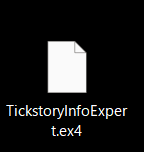
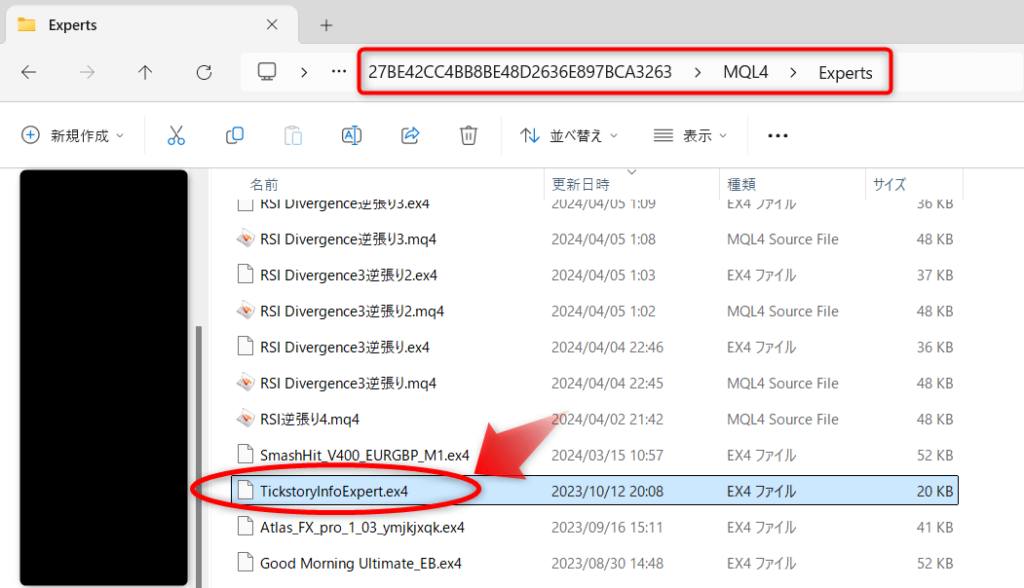
MT4のナビゲーターを更新もしくは再起動し、チャートを何か表示させてからナビゲーターの「TickstoryInfoExpert」をダブルクリックもしくはチャートへドラッグアンドドロップし、「パラメーターの入力」タブの「ConfigFileName」(任意の名前でOK)と「Symbolsuffix」(必要に応じて)を入力します。
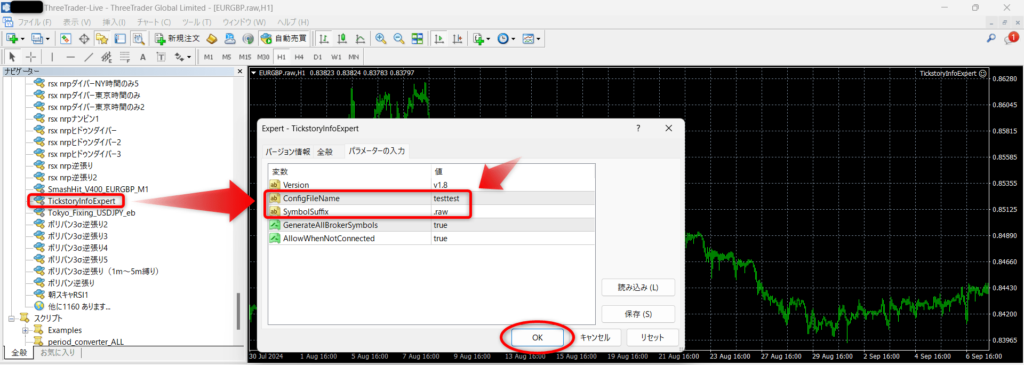
次に、Tickstoryの上部メニュー「ファイル>設定」を開きます。
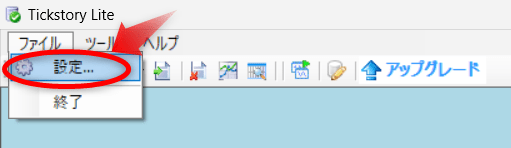
「MT4の設定」タブの「MT4インストールフォルダ」「MT4データフォルダ」「サーバー名」を選択して「OK」ボタンをクリックします。
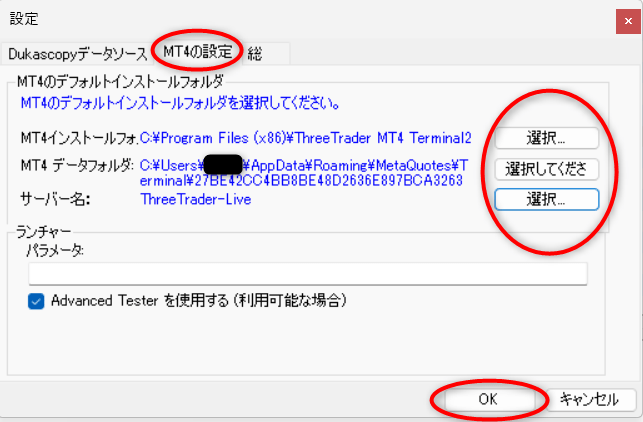
「MT4インストールフォルダ」はWindows11のパソコンで特に拘りがない方ならCドライブのProgram File(x86)に入っているかと思いますが、MT4のアイコン右クリックでプロパティからフォルダの場所を確認できます。
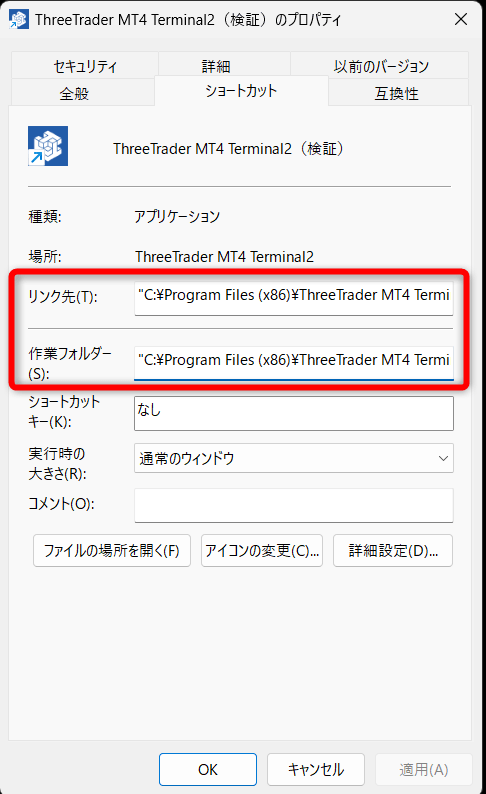
「MT4データフォルダ」はMT4からデータフォルダを開いた時に場所を確認できますが、Windows11のパソコンだと「C:\Users\(ユーザー名)\AppData\Roaming\MetaQuotes\Terminal」にあるかと思います。

Tickstory側の設定ができたら、MT4を一旦シャットダウンし、Tickstoryの上部メニュー「ツール>MT4を起動」からMT4を起動させます。ここからMT4を起動させないと連携が上手くいかず、モデリング品質が99.9%にならずにn/aになるのでご注意ください。
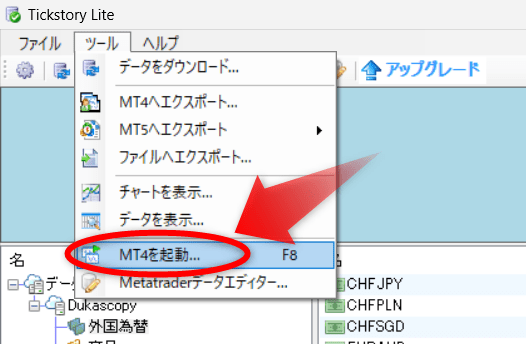
MT4へのエクスポート
連携の設定ができたら、Tickstory⇒MT4へヒストリカルデータのエクスポートを行いますが、その前にMT4にこれから取得する銘柄のヒストリカルデータ(HSTファイル&FXTファイル)が入ってる場合は削除しておきます。
HSTファイル(1分足~月足)はデータフォルダ(history>サーバー名)の中に入ってるものがあれば削除しておきます。
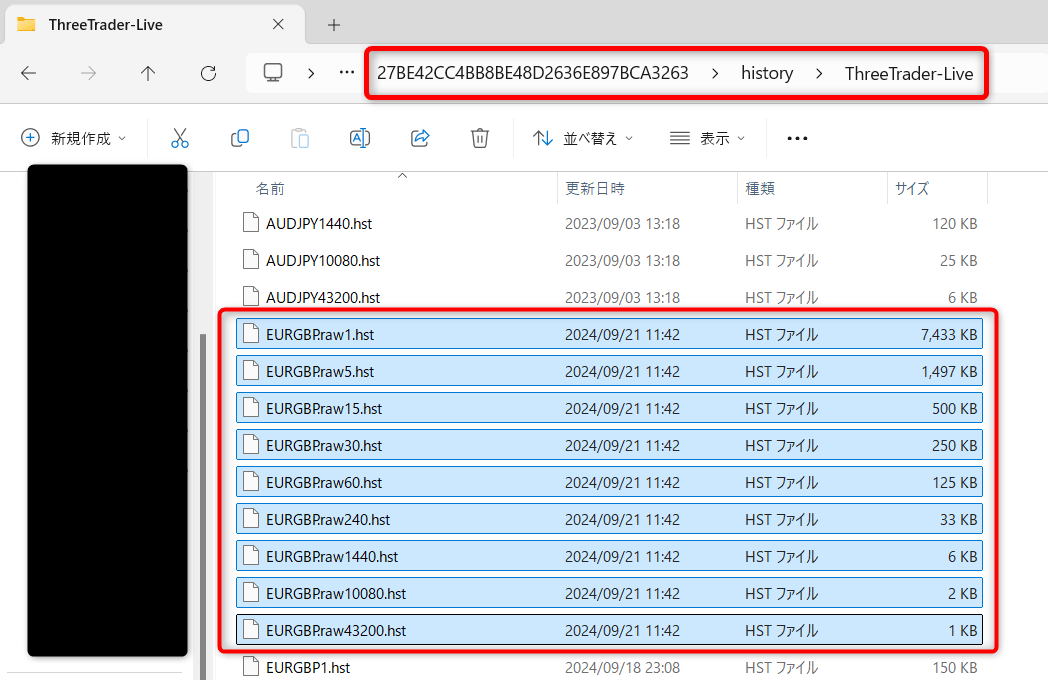
FXTファイル(ティックデータ)はデータフォルダ(tester>history)の中に入ってるものがあれば削除しておきます。
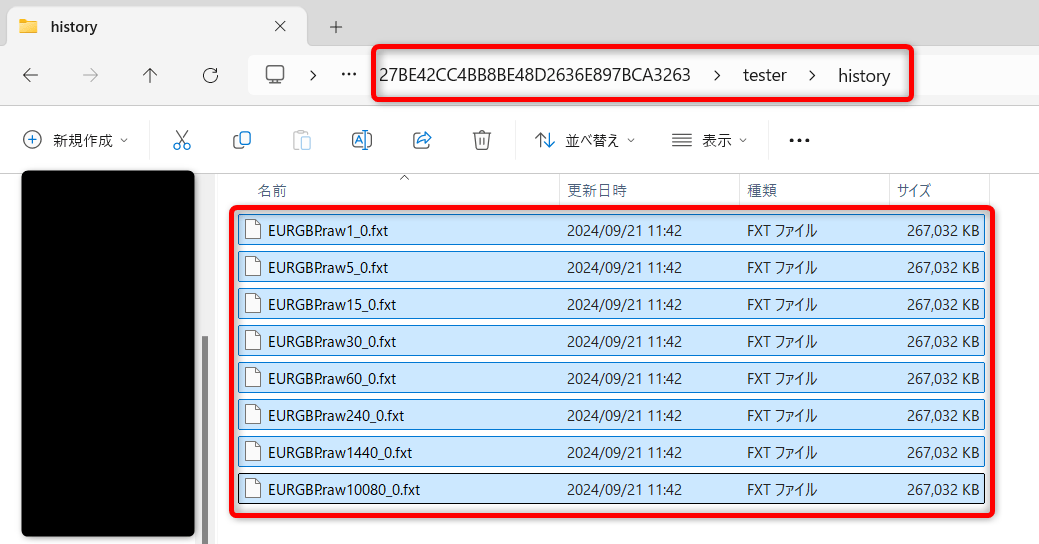
Tickstoryでヒストリカルデータを取得したい銘柄名で右クリックして「MT4へエクスポート」を開き、「メタトレーダー情報」タブの「読み込み」ボタンをクリックします。
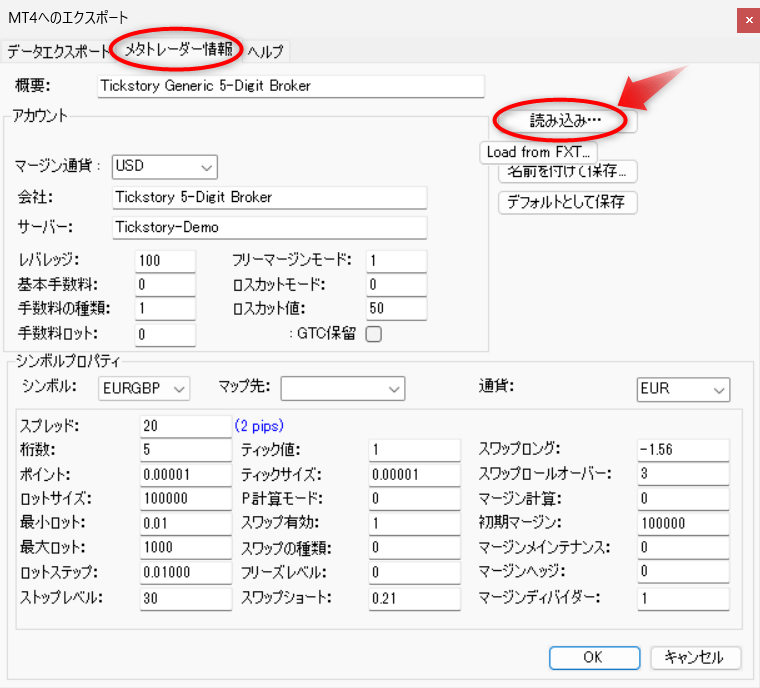
MT4のデータフォルダ(MQL4>Files)内にあるConfigFile(先程任意の名前を入力したファイル)を選択して「開く」ボタンをクリックします。
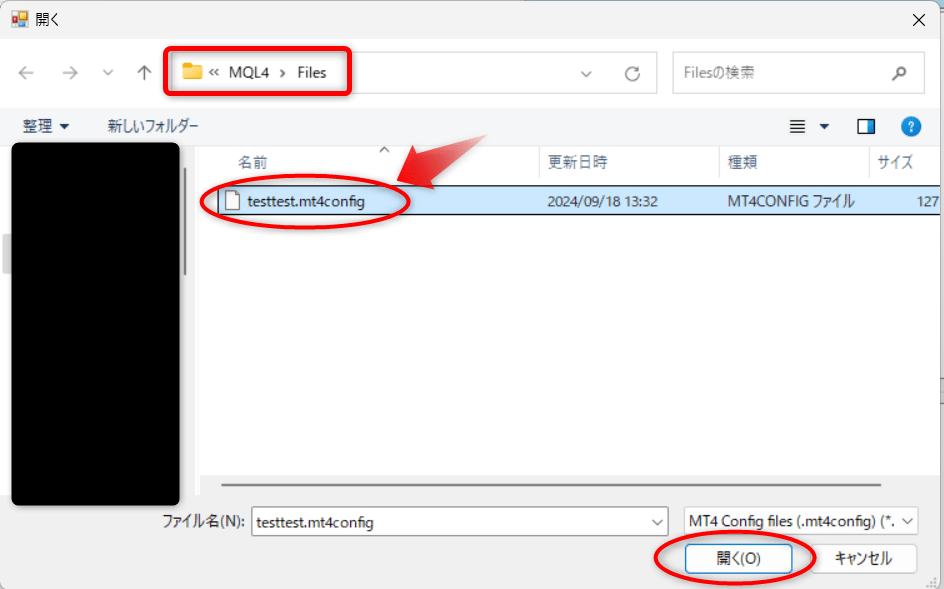
赤枠の部分にて、ThreeTraderのRawゼロ口座でEURGBP.rawの細かい情報が反映されたのが見てわかるかと思います。必要に応じて各数値を手動で変更することも可能です。
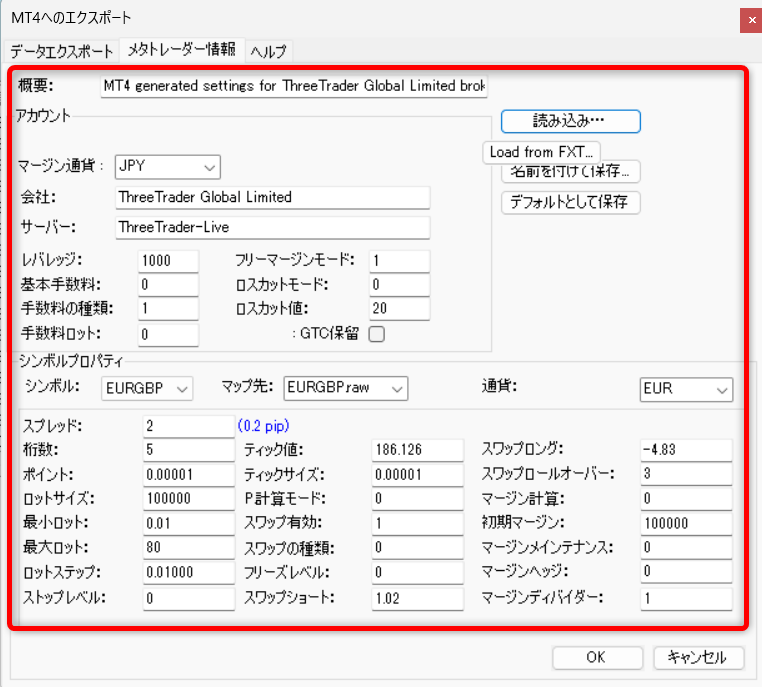
「データエクスポート」タブで取得したいヒストリカルデータの期間や時間シフト等の情報を入力・選択していきます。
Tickstory Liteでは最大365日までしかティックデータを取得できないのでご注意ください(※)。「時間帯調整」はよくあるGMT+2(夏時間GMT+3)業者の場合、「(EST +7:00)ニューヨークの取引時間」を選択します。「MT4出力」の「MT4インストールフォルダ」「サーバー名」が問題ないか確認できれば「OK」ボタンをクリックしてエクスポートを開始します。
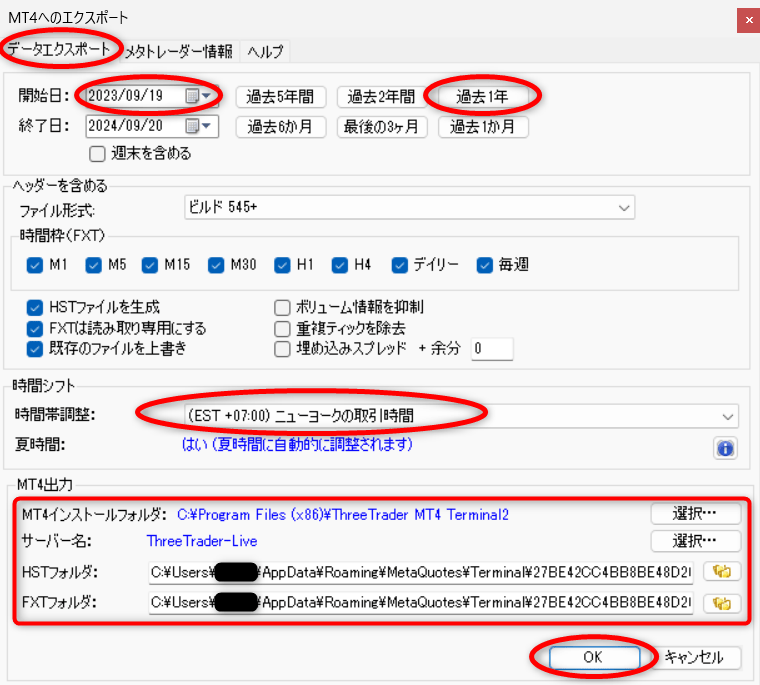
MT4へヒストリカルデータのエクスポートが終わったら「タスク」のステータスが「完了」と表示されます。
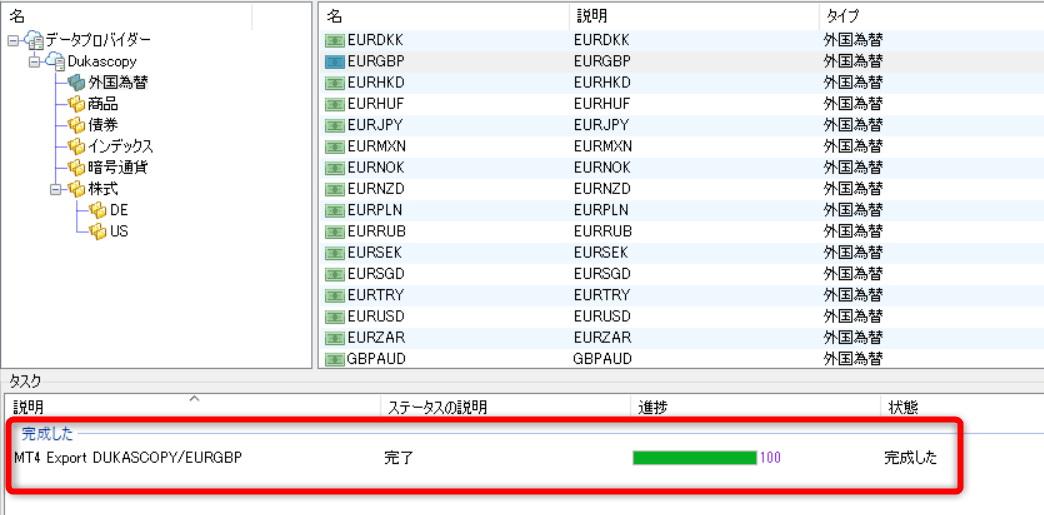
バックテストでモデリング品質99.9%になるか確認!
MT4へヒストリカルデータのエクスポートができたらストラテジーテスターでEAのバックテストをして確認してみましょう。
下記は私がEAつくーるで自作したEA(パラメーター変更して実質朝スキャEA)ですが、モデリング品質がちゃんと99.9%になってますね!

レポートをダウンロードしてみてもちゃんとモデリング品質は99.9%になってますね。
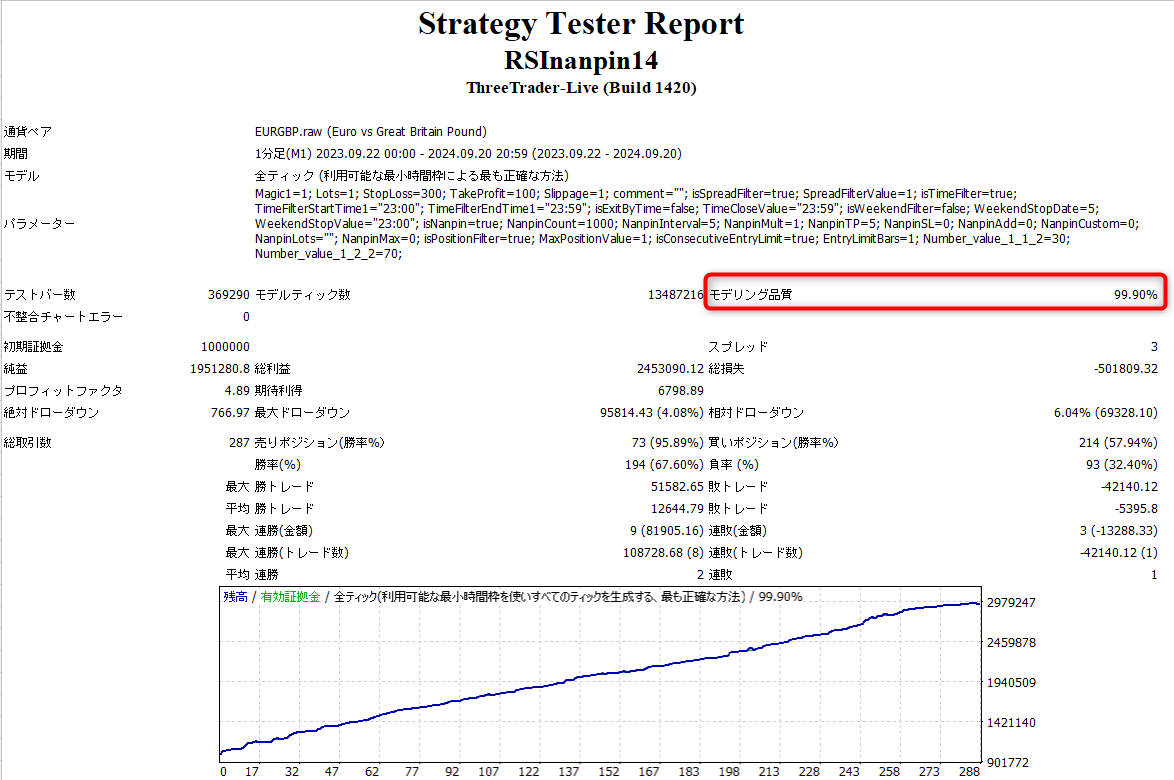
尚、ここまで何度か上述で注意書きしてましたが、モデリング品質がn/aになり、99.9%にならない方は以下3点を改めてご確認ください。
- MT4へ格納した「TickstoryInfoExpert.ex4」の「ConfigFileName」が未入力。
- MT4へ格納した「TickstoryInfoExpert.ex4」の「Symbolsuffix」の入力が必要なFX業者の口座タイプなのに未入力。
- Tickstoryの上部メニュー「ツール>MT4を起動」から連携してるMT4を起動させていない。
以上、Tickstoryでリアルティックのヒストリカルデータを使ったMT4/MT5バックテストの方法について解説してきましたが、本記事がFXへ真剣に取り組んでる方々にとって少しでも参考になっていれば幸いです。
2025年6月3日(火)更新
現在XMTradingでは以下のプロモーションを開催中!
- 新規口座開設13,000円ボーナス
- 最大500ドルの入金100%ボーナス
- 最大10,000ドルの入金20%ボーナス
- 最大500ドルの夏の100%入金ボーナス
- XMTRADINGロイヤルティプログラム
- 賞金総額12万ドルのトレードコンテスト
- 長らく日本人ユーザー数が最も多く、WEB上で必要なノウハウがいっぱいある!
- 運営実績十分な大手FX会社!日本人向けサポートも充実!
- 口座開設ボーナス、入金ボーナスは常時開催!
- ロイヤルティプログラム:XMTradingポイントがお得!
- FXウェビナーやチュートリアル動画でFX初心者にも優しい!
- スプレッドが広い難点はKIWAMI極口座で解決!
XMでは口座開設ボーナスや入金ボーナスだけではなく、出金可能な賞金や豪華な賞品のあるプロモーションが開催されることもあります。トレードする際のモチベーションアップにも繋がりますね!
是非XMを上手く利用して稼いでいきましょう!
XMでトレードする主なメリット
XMの口座開設方法(新規・追加)については以下の記事をご参考ください。






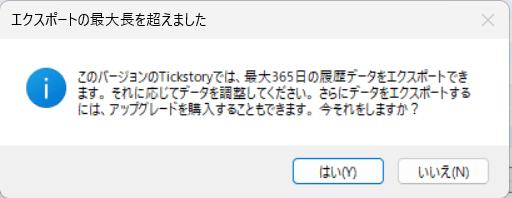


コメント